פעמים רבות אתה עלול לגלות שהעכבר או המקלדת של המחשב הנייד או המחשב הנייד שלך אינם פועלים כראוי. למשל, פעמים רבות מקש מסוים או שילוב של המקלדת עשויים להפסיק לתפקד פתאום.
בעיה אחת כזו היא "Shift + 2"לא עובד על מקלדת המחשב של Windows 10. ידוע ששילוב זה יוצר את הסמל @. לפעמים זה יכול להתחיל להקליד תווים שגויים או פשוט להפסיק לעבוד. עם זאת, למרבה המזל, ניתן לתקן זאת. בואו נראה איך.
שיטה 1: דרך הגדרות שפה
שלב 1: הקלק על ה הַתחָלָה על שולחן העבודה והקלד שפה. כעת לחץ לחיצה כפולה על התוצאה כדי לפתוח את הגדרות השפה.

שלב 2: ה הגדרות שפה חלון נפתח עם שפה אפשרות משמאל. כעת, בצד ימין של החלונית, גלול מטה ומתחת שפות מועדפות, תראה את השפות שהותקנו כבר.
כאן, עלינו להתקין את אנגלית ארצות הברית) שפה. לכן, לשם כך לחץ על + סמל ליד הוסף שפה מועדפת אוֹפְּצִיָה.

שלב 3: עכשיו, הקלד אנגלית בשדה החיפוש וגלול מטה כדי לחפש אנגלית ארצות הברית). לחץ עליו פעמיים כדי להתקין את השפה.

שלב 4: לאחר מכן, סמן את התיבה שליד הגדר כשפת התצוגה שלי (זה לא חובה, כלומר רק אם ברצונך להגדיר את השפה כשפת תצוגה), ולחץ על להתקין בתחתית.

*הערה: בזמן הורדת והתקנת השפה, וודא שחיבור האינטרנט שלך פעיל.
שלב 5: עכשיו בחר את השפה - אנגלית ארצות הברית) ולחץ על החץ למעלה כדי להגדיר אותו כשפת ברירת המחדל.

שלב 6: זה יעבור אנגלית ארצות הברית) לראש הרשימה. כעת תוכל לבחור את השפה האחרת - אנגלית (הודו) ולחץ על לְהַסִיר כדי למחוק שפה זו.

זה אמור לפתור את הבעיה. אם אתה נתקל בבעיות בהתקנת אנגלית (ארצות הברית), פעל לפי השיטה השנייה.
שיטה 2: באמצעות שירותים
שלב 1: הקלק על ה הַתחָלָה על שולחן העבודה והקלד שירותים בשדה החיפוש. כעת לחץ לחיצה כפולה על התוצאות כדי לפתוח את ה- שירותים חַלוֹן.
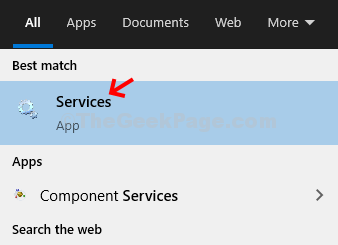
שלב 2: בתוך ה שירותים חלון, בצד ימין, מתחת לחלון שֵׁם טור, חפש עדכון חלונות. כעת לחץ עליו פעמיים כדי לפתוח את ה- נכסים חַלוֹן.
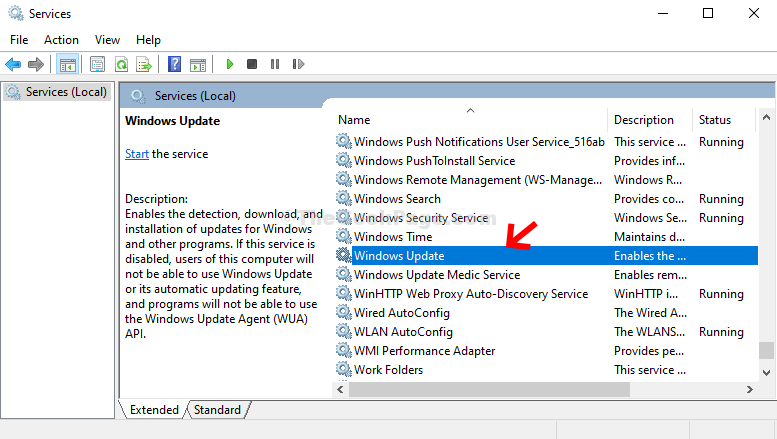
שלב 3: בתוך ה נכסים חלון, מתחת ל כללי הכרטיסייה, עבור אל סוג הפעלה סעיף והגדר אותו ל מדריך ל. לחץ על להגיש מועמדות.

שלב 4: עכשיו, תחת ה- סטטוס שרות לחץ על הַתחָלָה לַחְצָן. לחץ על בסדר.

כעת, אתה אמור להיות מסוגל להתקין את השפה ב- הגדרות אפליקציה, כמו שצריך.
זה הכל, ועכשיו כשאתה לוחץ על Shift + 2 המקשים יחד במקלדת שלך, זה ייצור את @ סֵמֶל.


